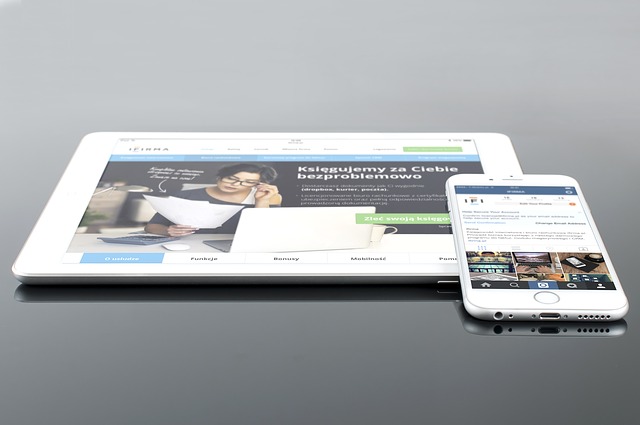Non è necessario essere esperti per visualizzare le informazioni sul sistema Mac. Ci vogliono solo pochi click e tempo ed è davvero semplice.
Se vi trovate in una situazione in cui è necessario conoscere informazioni dettagliate sul sistema del computer Macintosh, siete davvero ben serviti con questo computer. Windows richiede di fare clic attraverso molte finestre, caricare software speciali, ecc sul tuo Mac, è possibile trovare le informazioni di sistema in modo rapido e facile con pochi clic. Basta seguire i passi qui descritti.
Quando sei sul tuo Mac desktop, vedrai la barra dei menu in alto. Qui vengono visualizzati menu come Finder, File, Edit, ecc. Selezionare il simbolo della mela nell’estrema sinistra della barra dei menu e fare clic su di esso.
Viene visualizzato un menu con informazioni quali Informazioni su questo Mac, Aggiornamento software, App Store. Selezionare “Informazioni su questo Mac” e fare clic su di esso.
Si apre una piccola finestra. Qui è possibile vedere la mela Mac, comprese le informazioni sul software in uso e il pulsante per l’aggiornamento del software. In questa finestra vengono visualizzate anche le informazioni sul processore, la memoria e il volume di avvio, ossia informazioni di sistema non dettagliate.
Se queste informazioni non sono sufficienti, avete la possibilità di chiedere ulteriori informazioni. Fare clic sul pulsante “Ulteriori informazioni”. Si apre nuovamente una finestra.
Informazioni di sistema più dettagliate
In questa finestra vengono visualizzate informazioni dettagliate sul sistema, suddivise in hardware e software per Mac. Troverete anche informazioni sulla rete. Sul lato sinistro si trova una barra di scorrimento con la quale è possibile navigare all’interno del menu.
Per trovare altre opzioni, fare clic sulla freccia nella barra di scorrimento, ad esempio”Hardware”. Ora si avranno altre opzioni relative all’hardware. Lo stesso vale per le informazioni aggiuntive sulla rete o sul software del tuo Mac.